Instrukcja obsługi WebCTI: Różnice pomiędzy wersjami
m (→Informacje podstawowe) |
m (→Informacje podstawowe) |
||
| Linia 20: | Linia 20: | ||
Po wprowadzeniu prawidłowego numeru wewnętrznego, odpowiadającego mu hasła i naciśnięciu przycisku '''OK''', nastąpi przeniesienie do kolejnego, widocznego poniżej ekranu: | Po wprowadzeniu prawidłowego numeru wewnętrznego, odpowiadającego mu hasła i naciśnięciu przycisku '''OK''', nastąpi przeniesienie do kolejnego, widocznego poniżej ekranu: | ||
<center>[[Plik:WebCTI_Start_screen.PNG|1000px]]</center> | <center>[[Plik:WebCTI_Start_screen.PNG|1000px]]</center> | ||
| − | Powyższy ekran zawiera pięć odrębnych paneli związanych z ruchem telefonicznym wychodzącym z i przychodzącym na numer danego abonenta. Pierwszy z tych paneli, przedstawiony na poniższym rysunku umożliwia wyszukanie dowolnego telefonu w bazie kontaktów zgromadzonej w centrali telefonicznej, w książce publicznej (jeżeli użytkownik posiada uprawnienia dostępu do tej książki) oraz prywatnej danego abonenta. | + | Powyższy ekran zawiera pięć odrębnych paneli związanych z ruchem telefonicznym wychodzącym z i przychodzącym na numer danego abonenta. Pierwszy z tych paneli, przedstawiony na poniższym rysunku umożliwia wyszukanie dowolnego telefonu w bazie kontaktów zgromadzonej w centrali telefonicznej, w książce publicznej (jeżeli użytkownik posiada uprawnienia dostępu do tej książki) oraz prywatnej danego abonenta. W panelu tym możliwe jest również wybranie wybranie dowolnego numeru. Po naciśnięciu przycisku '''Wybierz''' |
<center>[[Plik:WebCTI_Search_Dial.PNG]]</center> | <center>[[Plik:WebCTI_Search_Dial.PNG]]</center> | ||
Wersja z 11:34, 10 wrz 2012
Wstęp
Centrale Slican serii IPM i IPL umożliwiają wykorzystywanie aplikacji WebCTI. Aplikacja ta jest dostępna z przeglądarki internetowej zainstalowanej na komputerze stacjonarnym lub przenośnym tablecie (wykaz przeglądarek możliwych do użycia na komputerze stacjonarnym, wraz z ich wersjami znajduje się poniżej):
- Mozilla Firefox, wersja 4 lub nowsza
- Safari, wersja 4 lub nowsza
- Opera, wersja 9.80 lub nowsza
- Chrome, wersja 16 lub nowsza
- Micosoft Internet Explorer, wersja 8 lub nowsza
Dla starszych wersji tych przeglądarek mogą występować błędy. W przypadku korzystania z wersji mobilnej WebCTI zaleca się używanie najnowszej dostępnej wersji przeglądarki. Połączenie z aplikacją WebCTI następuje poprzez wpisanie w pasku adresu przeglądarki internetowej adresu IP interface'u LAN centrali. Możliwe jest również wprowadzenie w pasku adresu przeglądarki adresu IP interface'u WAN, pod warunkiem udostępnienia protokołów interface'u LAN na interface WAN (zaznaczenie pola EnPtl w arkuszu Sieć/Interfejsy WAN).
Uruchomienie
Po wprowadzeniu w pasku przeglądarki odpowiedniego adresu IP na ekranie pojawi się poniższe okno:
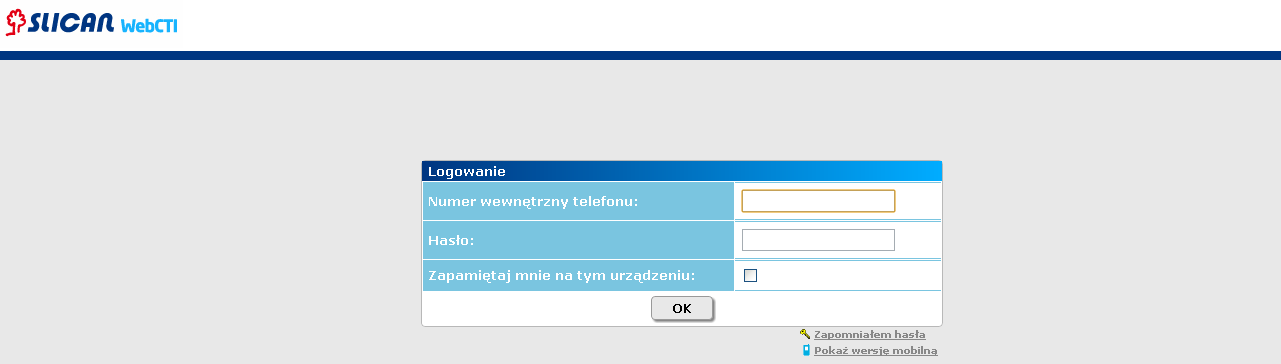
W odpowiednich polach należy wprowadzić numer wewnętrzny abonenta oraz hasło ustawione dla tego abonenta w programie ConfigMAN. Hasło to jest wprowadzane przez administratora systemu w polu Pss, w arkuszu Abonenci/Ustawienia CTI. Przy pierwszym logowaniu system zażąda zmiany tego hasła, tak aby było ono całkowicie poufne - również dla administratora (w polu Pss będzie ono widoczne w postaci gwiazdek). Jeżeli hasło logowania nie zostanie wprowadzone, to użytkownik nie ma możliwości korzystania z WebCTI. Jak widać na powyższym ekranie użytkownik ma zawsze możliwość pomocy w przypadku zapomnienia hasła. Jeżeli użytkownik poprosi o taką pomoc, system wyśle mu to hasło korzystając z adresu mailowego abonenta podanego w polu Email, w arkuszu Abonenci/Ustawienia CTI. Ponadto możliwe jest przełączenie z wersji pełnej na mobilną i na odwrót.
|
Informacje podstawowe
Po wprowadzeniu prawidłowego numeru wewnętrznego, odpowiadającego mu hasła i naciśnięciu przycisku OK, nastąpi przeniesienie do kolejnego, widocznego poniżej ekranu:
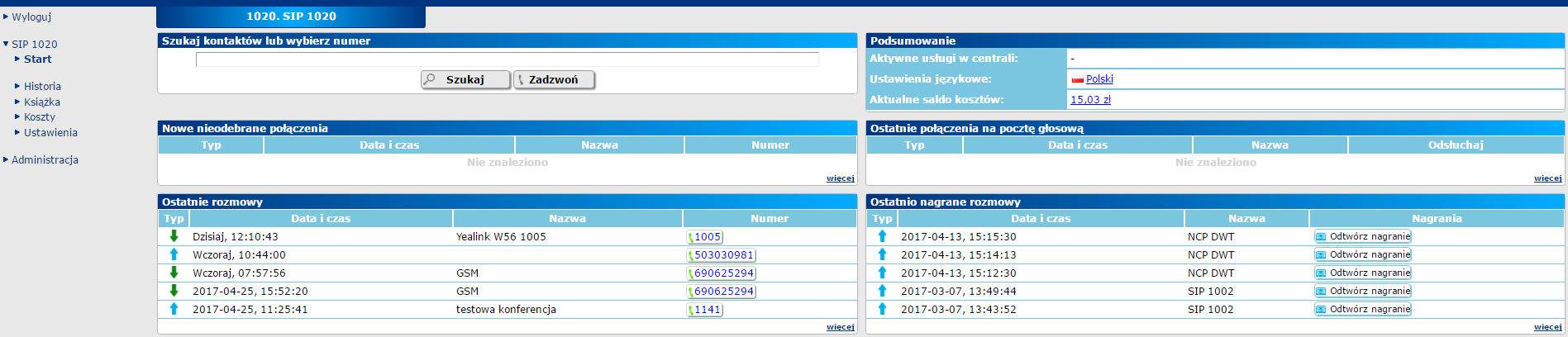
Powyższy ekran zawiera pięć odrębnych paneli związanych z ruchem telefonicznym wychodzącym z i przychodzącym na numer danego abonenta. Pierwszy z tych paneli, przedstawiony na poniższym rysunku umożliwia wyszukanie dowolnego telefonu w bazie kontaktów zgromadzonej w centrali telefonicznej, w książce publicznej (jeżeli użytkownik posiada uprawnienia dostępu do tej książki) oraz prywatnej danego abonenta. W panelu tym możliwe jest również wybranie wybranie dowolnego numeru. Po naciśnięciu przycisku Wybierz
